Seznam svorek
Seznam svorek (menu Výstupy - Seznam svorek) obsahuje seznam svorek výkresu a k nim připojených vodičů, kabelů a přístrojů. Pro každou svorku jsou z každé strany uvedeny:
- název vodiče
- název kabelu
- připojená značka (přístroj) a název připojovacího bodu
- zóna souřadnicové sítě značky (přístroje)
Příklad seznamu svorek
Pro toto zapojení:
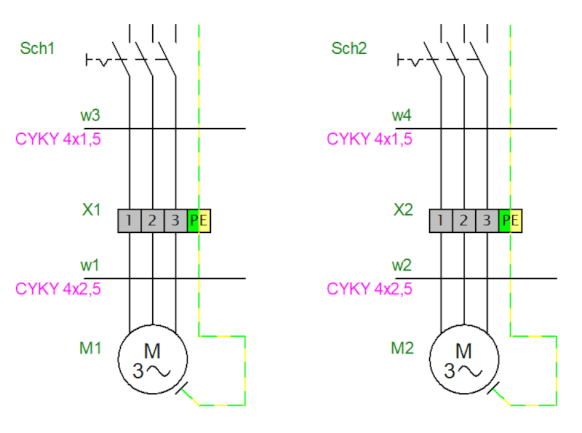
Vygeneruje program tento seznam svorek:
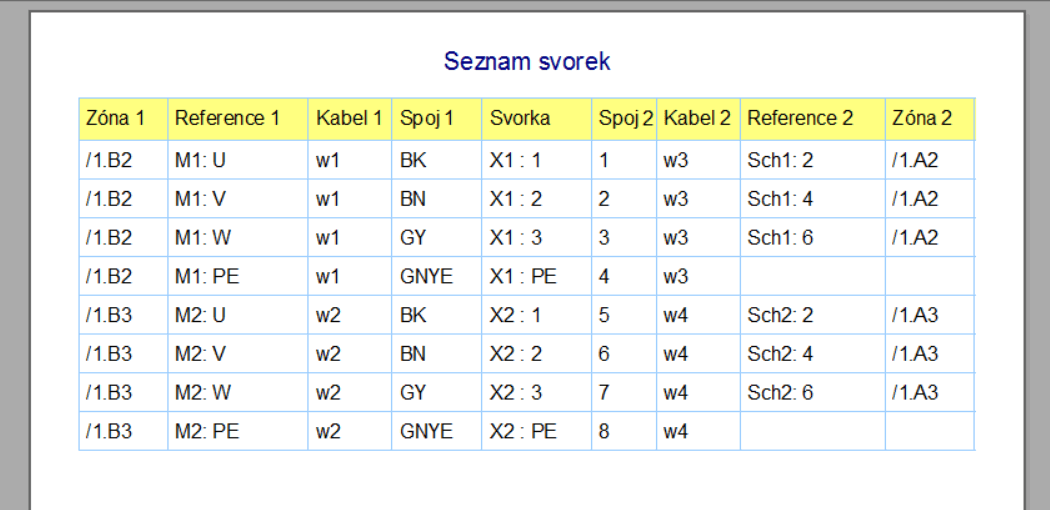
Vstup svorky je zobrazen vlevo, výstup vpravo od svorky.
Svorky v knihovně značek
V knihovně je dostatečný výběr svorek. Použijte funkci hledání značek a hledejte výraz "svorka" nebo "svorkovnice".
Pokud si přejete vytvořit vlastní svorku, postupujte podle následujícího návodu.
Jak si vytvořit vlastní svorku
- Nakreslete svorku v editoru značek.
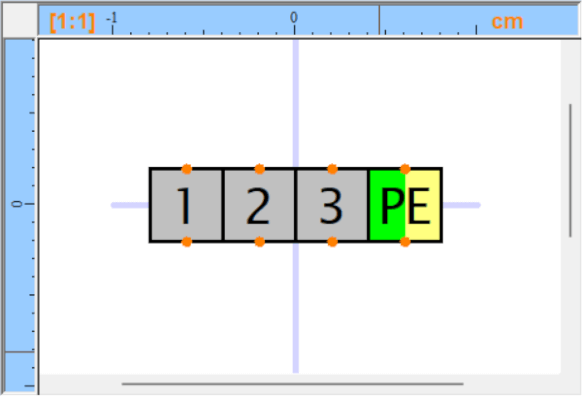
- Pro každé vodivé propojení vložte dva připojovací body (pomocí ikony
 ), jeden jako vstup, jeden jako výstup. To znamená, že svorka musí mít sudý počet připojovacích bodů.
), jeden jako vstup, jeden jako výstup. To znamená, že svorka musí mít sudý počet připojovacích bodů. - Dbejte na to, aby dvojice připojovacích bodů byly vloženy za sebou (zkontrolujte pomocí panelu Průzkumník).
- Označte že funkce značky je
svorka. Stiskněte klávesuF12, vyberte kartu "Značka" a v položce "Funkce" vyberte "svorka". - Značku uložte (
Ctrl+S) a zavřete editor značek (Ctrl+W). - Vložte svorku do výkresu, klikněte na ni pravým tlačítkem myši a vyberte položku
Konfigurovat připojovací body. - Každá dvojice vodivě propojených připojovacích bodů musí mít stejné označení. Jeden musí být označen jako vstup (IN), druhý jako výstup (OUT). Mezi IN a OUT se přepíná dvojklikem. Ukázka svorkovnice se čtyřmi svorkami:
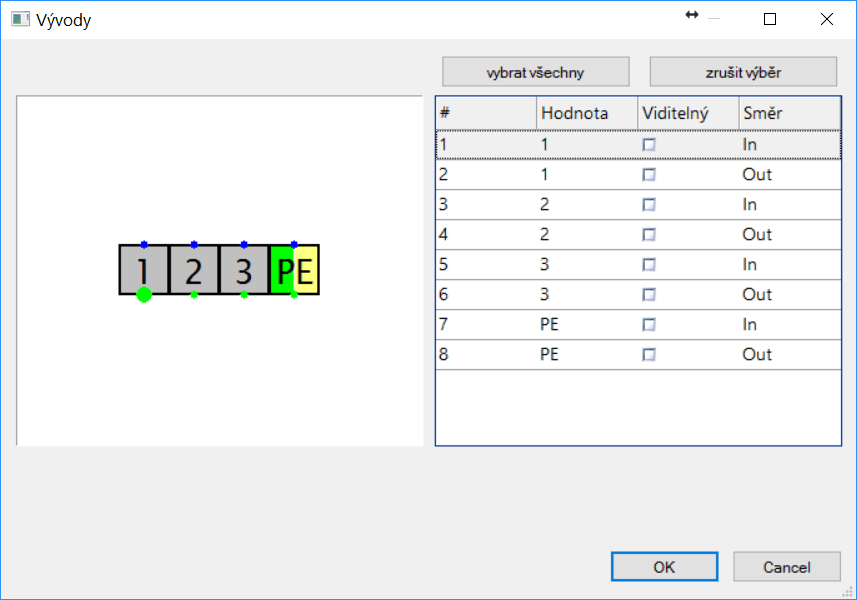
- Klikněte pravým tlačítkem na svorku a vyberte
Uložit pozice popisků. Tím se změny uloží do knihovny, takže až tuto svorku vložíte do výkresu znovu, nemusíte již žádné nastavování provádět. - Pokud jste do svorky vložili text s číslovkou, můžete toto číslo ve výkresu změnit. V panelu "Vlastnosti" ve skupině "Ostatní" zadejte číslo do políčka "číslovat od".